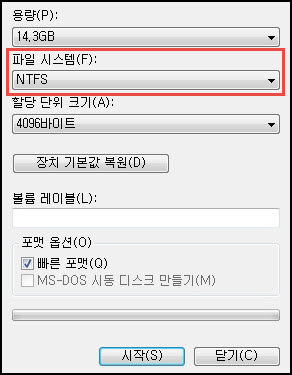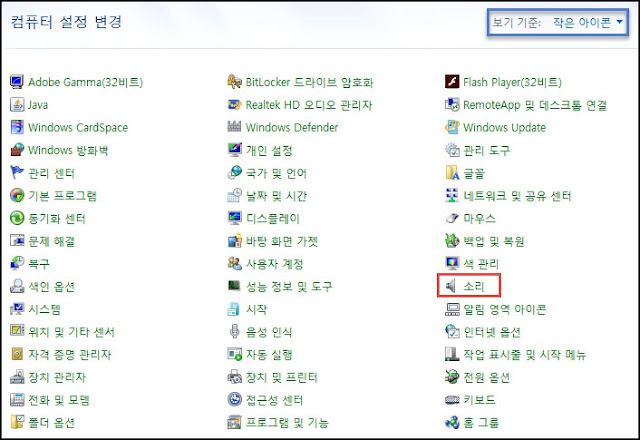윈도우7 듀얼모니터 설정했습니다

이번에 TV를 새로 사게 되면서 사용하던 TV(+모니터)를 제 모니터로 쓰기로 했습니다. 컴퓨터 한 대에 모니터 두 대를 사용해보고 싶었는데, 이번에 사용할 수 있게 되어서 기쁩니다. 확실히 모니터 두 대를 사용하니까 화면 공간이 넓어서 정말 편리하네요. 게다가 오른쪽 모니터에는 안테나 케이블을 연결해놔서 TV로 사용하기도 합니다. 모니터는 둘 다 TV 겸용이라서(+스피커 내장) 사용 중인 HDMI-DVI 케이블과 HDMI-HDMI 케이블을 하나 사서 외장 그래픽에 연결했습니다. (제 컴퓨터에는 내장 그래픽이 없습니다.) 처음에는 RGB 케이블로 연결하려고 HDMI-RGB 젠더를 샀는데 오디오 선을 안 꼽으니 소리가 안 나더군요. 오디오 선을 꼽으려고 해도 DVI 케이블에 막혀서 젠더에 있는 오디오 선을 꼽을 수가 없었습니다. 그래서 결국은 HDMI-HDMI 케이블을 새로 구입해서 연결했습니다. 오디오 선은 따로 연결을 안 한 상태고, HDMI-HDMI 케이블로 연결한 모니터에서만 소리가 나옵니다. HDMI-DVI 케이블로 연결한 모니터에는 소리가 안 나지만, 모니터를 한 대만 사용하는 경우에는 오디오 선을 따로 연결하지 않아도 소리가 나오더군요. (HDMI-HDMI 케이블은 영상, 음성 모두 출력하고, HDMI-DVI 케이블은 영상만 출력한다고 합니다.) 듀얼 모니터를 설정할 때는 미리 케이블을 다 연결해둡니다. 마우스 오른쪽 버튼을 눌려서 '화면 해상도 or 개인 설정'을 클릭해서 들어갑니다. ( [시작메뉴]-[제어판]-[디스플레이] ) 디스플레이 → 디스플레이 설정 변경(화면 해상도)로 들어갑니다. 원하는 모니터를 '이 디스플레이를 주 모니터로 만들기'를 체크해서 적용을 클릭합니다. 디스플레이 모양 변경에서 드래그로 1번, 2번 모니터의 위치를 바꿀 수 있습니다. 저는 주 모니터가 왼쪽에 있어서 주 모니터(1번) 위치를 왼쪽으로 설정했습니다. 방향은 가로로 선택합니다. 다중 디스플레이는 디스플레